Vis alle ordinationer
Viser også udløbne og seponerede ordinationer for de sidste 2 år.
Grupper på ATC
Sorterer ordinationerne på ATC-koder. En kolonne med bogstavet fra ATC-koden vil fremkomme. Denne opsætning er brugerbaseret og gemmes for den enkelte bruger i klinikken.
Vis receptoversigt <R>
Viser receptoversigten nedenunder medicinkortet. Dette er beskrevet yderligere i afsnittet Recepter.
Vis dosisdispenseringsoversigt
Åbner en oversigt over dosisdispensering, hvis patienten har et dosisdispenseringskort.
Marker medicinkortet som ajourført <A>
At ajourføre en patients medicinkort betyder, at der tjekkes, om FMK efter bedste overbevisning stemmer overens med det, som patienten aktuelt er i behandling med.
Medicinkortet bør ajourføres jævnligt, så alle har så retvisende et billede som muligt. Er der receptserver-recepter uden tilknytning (løse recepter), som stadigvæk er åbne, forsvinder disse IKKE ved ajourføring af medicinkortet på FMK.
Bemærk! Ajourføring af medicinkortet skal ikke forveksles med en medicingennemgang, som er en kritisk gennemgang af al patientens medicin mht. om patienten får den rette medicin, korrekt dosis m.m.
Kopier fast medicin til udklipsholder
Al medicin med status 'Fast' kopieres til udklipsholderen, og kan indsættes det ønskede sted ved at højreklikke og vælge Sæt ind eller bruge genvejstasten <Ctrl+V>.
Vis/ret ordination <Enter>
Ordinationsvinduet åbner med informationer om den markerede ordination.
Klik på <Rediger dosering> for at ændre i doseringen. Dette er bedre end at oprette en ny ordination, fordi historikken herved bevares.
Bemærk, at hvis der ændres i doseringen på en ordination, hvortil der ligger aktive recepter på receptserveren, vises en dialogboks hvor der skal tages stilling til, om recepten skal annulleres på receptserveren. Der vil ikke automatisk blive lavet en ny recept.

Vis effektueringer
Effektueringer benyttes til at markere hvilken medicin, der er udleveret eller indgivet til patienten. Det vindue, der åbnes, viser en samlet udleveringsoversigt for alle recepterne tilknyttet en ordination. Det vises hvilke præparater, der er udleveret/indgivet til patienten samt deres styrke og mængde.
Opret ny recept (genordiner) <G>
Ordinationsvinduet åbner med informationer om den markerede ordination. Alt efter status på ordinationen (i kolonnen 'S'), kan der være forskellige knapper til at redigere i ordinationen.
Klik på <Anden pakning> for at vælge anden pakning.
Klik på <Rediger dosering> for at ændre i doseringen.
Klik på <OK (F10>) for at godkende og vælge, hvad der skal ske med recepten. Dette er beskrevet i afsnittet Ny ordination.
Opret ny effektuering
Hvis en patient får udleveret eller indgivet medicin, kan der oprettes en effektuering på dette, så det bliver vist på FMK.
Opret først en ordination u/recept gennem højrekliksmenuen, hvis præparatet ikke allerede findes på FMK. Højreklik herefter på ordinationen og vælg Opret ny effektuering.
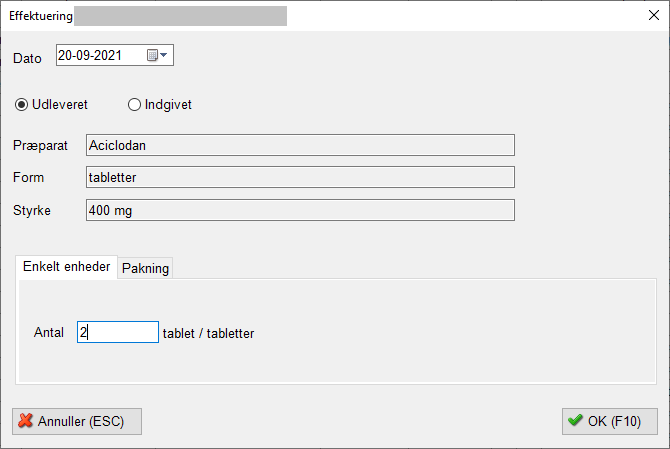
Vælg, om præparatet udleveres til patienten på klinikken, eller om det indgives med det samme.
Oplys, hvor mange tabletter/pakninger, det drejer sig om.
Klik på <OK (F10)> for at lægge oplysningerne på FMK.
Pauser / Ophæv pausering
Pausering anvendes, hvis patienten ikke skal tage præparatet i en periode. Ordinationen vil fremgå med et "P" i status-kolonnen.
Når pauseringen ophæves igen, vil ordinationen være aktiv som normalt.
Seponer / Ophæv seponering
Se afsnittet Seponer ordination.
Tilføj privatmarkering / Fjern privatmarkering
Se afsnittet Oversigt for medicinkortet.
Opret recept fra medicinfortegnelsen <Ins>
Se afsnittet Ny ordination.
Opret ordination u/recept
Anvendes, når der skal lægges en ordination på FMK, uden at der laves en recept (hvis patienten fx tager håndkøbsmedicin, eller hvis patienten får udleveret eller indgivet medicin).
Se sektionen "Opret ny effektuering" ovenfor.
Opret magistrel ordination
Opret en magistrel ordination til patienten. Der åbnes et ordinationsvindue som når der oprettes en Ny ordination.
Opret stdord. recept
Mulighed for at oprette en recept ud fra en standardordination.
Vælg en standardordination i listen over de gemte standardordinationer.
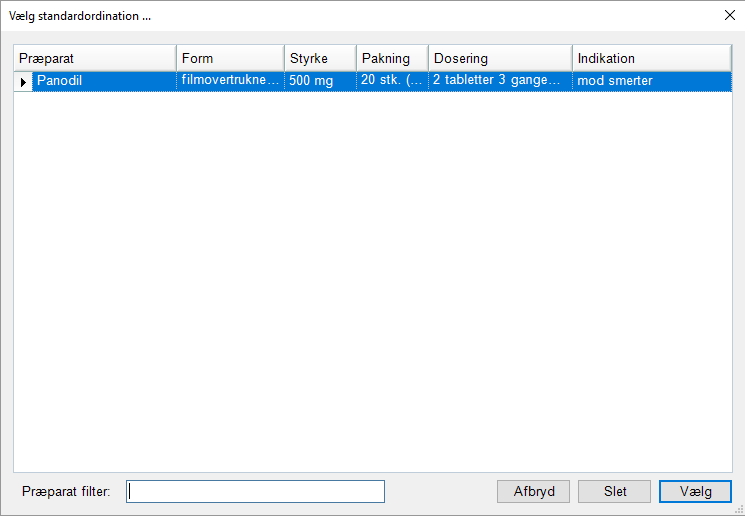
Herved åbner ordinationsvinduet med de gemte indstillinger for standardordinationen.
Angiv de evt. manglende oplysninger og klik på <OK (F10)> for at godkende og vælge, hvad der skal ske med recepten. Dette er beskrevet i afsnittet Ny ordination.
pro.medicin.dk <L>
Direkte link til information om det markerede præparat på pro.medicin.dk.
Interaktionskontrol <I>
Interaktionskontrollen bliver automatisk udført, hver gang der ordineres medicin samt ved ajourføring af medicinkort. Kontrollen kan også manuelt aktiveres vha. punktet i højrekliksmenuen.
Eksempel på interaktionskontrollen:
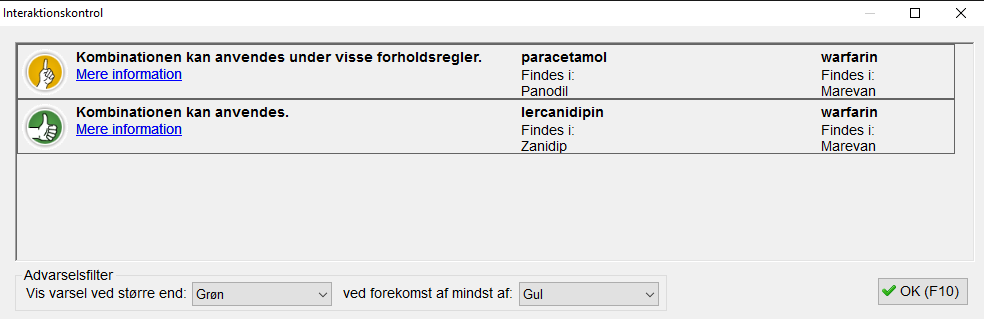
Indstil varslingsniveauet for interaktionskontrollen vha. de to fold-ud-menuer under 'Advarselsfilter'.
I den første fold-ud-menu kan det indstilles, hvilke varsler der ønskes:
•"Grøn" = alle varsler i alle farver vises
•"Gul" = der vises kun gule og røde varsler
•"Rød" = der vises kun røde varsler
I den anden fold-ud-menu kan det indstilles, hvilken farve (varsel), der som minimum skal forekomme for at interaktionskontrollen vises:
•"Grøn" = uanset hvilken farve varsel, medicinkombinationen udløser, vises kontrollen
•"Gul" = der skal forekomme en gul- eller rød varsel for, at kontrollen vises
•"Rød" = der skal forekomme en rød varsel for, at kontrollen vises
Hvis "Gul" er valgt i den anden fold-ud-menu, og interaktionskontrollen kun indeholder grønne varsler, så vises interaktionskontrollen ikke.
interaktionsdatabasen.dk
Direkte link til en interaktionsoversigt for det markerede præparat på interaktionsdatabasen.dk